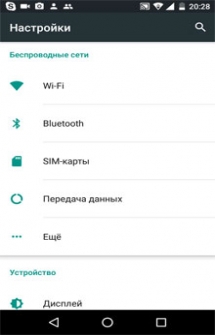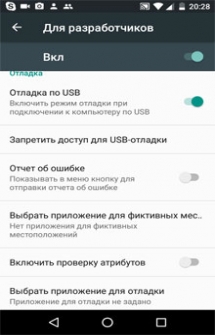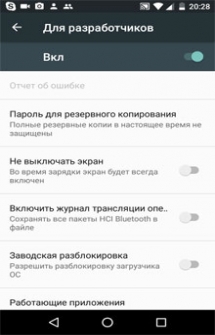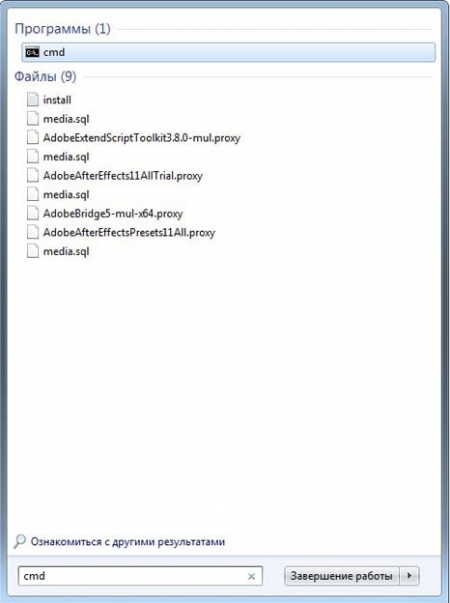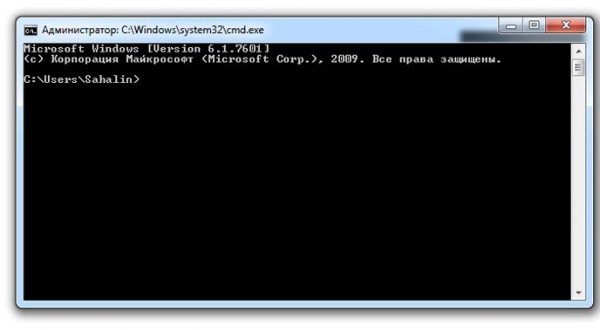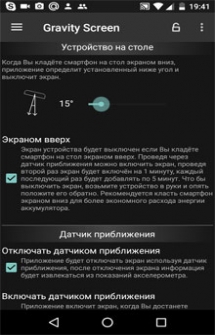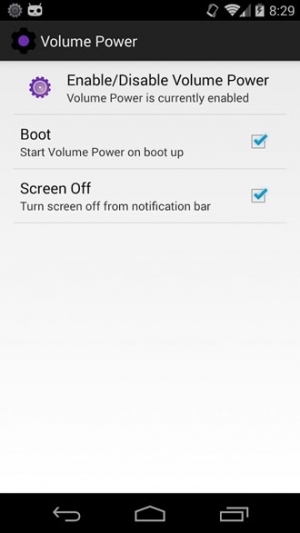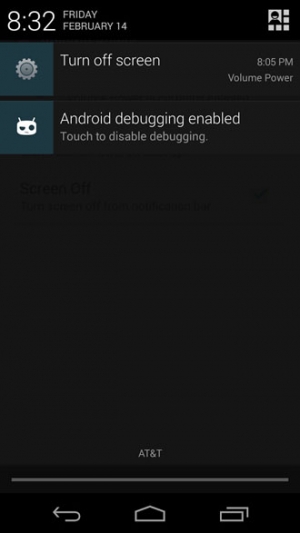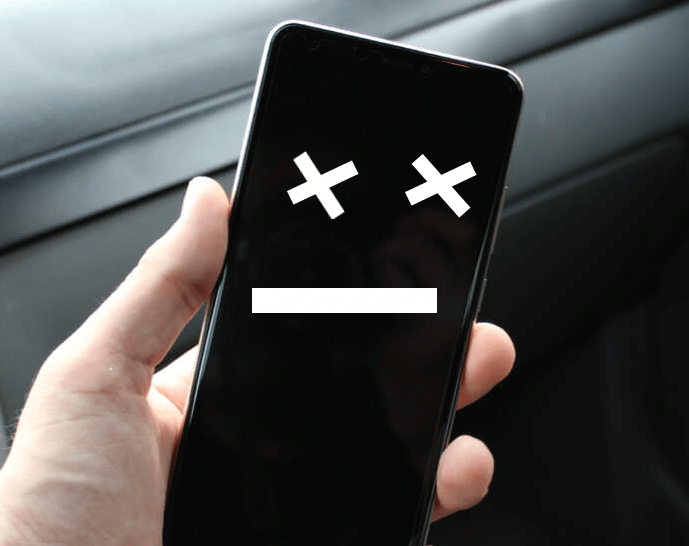Сегодня мобильные устройства есть почти у каждого человека, независимо от его возраста и профессии. И уже неудивительно встретить ученика младших классов, способного ответить на вопрос о том, как подключить телефон к компьютеру через USB или Wi-Fi. Необходимость в этом может возникнуть, например, в следующих случаях:
- для зарядки телефона от USB-порта;
- в случае необходимости скопировать с телефона или на телефон данные (фотографии, музыкальные файлы, электронные книги и т. д.);
- для восстановления работоспособности смарфона;
- с целью использования в качестве веб-камеры;
- в некоторых других случаях.
О том, как включить выключенный телефон через компьютер, и о других полезных вещах — по порядку.
Способы подключения
Подключить мобильный телефон или смартфон к компьютеру можно следующими способами:
- с помощью беспроводных соединений (Wi-Fi, Bluetooth);
- через последовательный порт компьютера (USB) с использованием кабеля.
Первый вариант в большинстве случаев подходит лишь для копирования данных. К тому же некоторые простые или устаревшие модели сотовых не имеют модулей беспроводной связи. В связи с этим остановимся подробнее на втором варианте, а также рассмотрим, как включить телефон через компьютер. В некоторых случаях это поможет реанимировать неисправное устройство.
Как подключить телефон к компьютеру через USB
Для соединения понадобится USB-кабель. Этот провод часто идет в комплекте с телефоном, а может быть составной частью зарядного устройства. С одной стороны кабеля находится штекер USB-порта, а с другой — штекер подключения к мобильному. Подавляющее большинство современных телефонов для соединения имеют microUSB-порт .
Вторым по популярности является miniUSB-порт. Такой вход можно встретить на планшетах и некоторых моделях смартфонов .
Для остальных типов разъемов соединительный кабель приобретается по модели. На рисунке приведен пример data-кабеля некоторых телефонов Nokia.
Как включить телефон через компьютер
Такая необходимость может возникнуть в случае неисправности мобильного устройства. Включение телефона данным способом доступно далеко не для каждой модели. Перед выполнением операции необходимо скачать сервисный мануал для вашего телефона с сайта производителя. В нем содержатся все необходимые данные. Там почти всегда можно найти, как включить телефон через компьютер, и необходимое программное обеспечение. Необходимо с осторожностью относиться к неоригинальным версиям программного обеспечения (прошивкам). Установив такую, можно потерять гарантию или загубить свой аппарат насовсем.
В сервисном мануале может содержаться информация о том, как оживить гаджет с помощью комбинаций клавиш. В этом случае информация о том, как включить телефон через компьютер, уже не понадобится, ведь соединять их не будет надобности. Обычно необходимо зажать одновременно пару клавиш – громкость вверх или вниз и кнопку включения. Таким образом можно попасть в сервисное меню. В этом случае для восстановления работоспособности устройства рекомендуется сделать так называемую «жесткую перезагрузку», или hard reset. Однако предупреждаем, что при данной манипуляции с телефона может удалиться вся информация: данные о звонках, телефонная книга, настройки и т. д.
Если ваш телефон поддерживает загрузку через кабель, то на сайте производителя, в разделе поддержки, скорее всего, есть программное обеспечение для переустановки прошивки и реанимации мобильного. Загрузите сервисную программу и запустите ее. Интерфейс таких программ интуитивно понятен и не требует специальных технических знаний. Если ничего не получается, лучше отнести аппарат в специализированный сервисный центр.
Далее рассмотрим вопрос о том, как включить камеру на телефоне через компьютер и расширить его возможности.
Используем камеру телефона
Если вы владелец современного смартфона с камерой, то появляется возможность использования гаджета в таком необычном для телефона амплуа, как веб-камера.
Как включить выключенный телефон без кнопки включения. Даже лучший и защищенный смартфон имеет одну самую уязвимую деталь своей конструкции – кнопку включения. За один день она выдерживает десятки, если не сотни нажатий. В итоге сумма механических воздействий приводит к тому, что кнопка power выходит из строя. Сломаться кнопка питания может и вполне банальной причине – после падения смартфона или планшета на твердую поверхность.
Сломанная кнопка – не повод идти за покупкой нового гаджета. В нашей статье мы расскажем о том, как включить телефон без кнопки включения. Это поможет сделать экстренный звонок или завершить прерванную работу.
Мы рассмотрим действия по включению смартфона без кнопки питания в нескольких случаях:
- Смартфон выключен;
- Смартфон включен в спящем режиме;
- Включение смартфона с помощью приложений;
Вариант 1: Как включить выключенный телефон без кнопки включения
Самый проверенный способ использовать мобильное устройство при сломанной кнопке включения – подключить гаджет к сети через зарядное устройство. Во время загрузки удерживайте нажатой качельку настройки громкости.
Если смартфон в момент поломки кнопки включения не израсходовал заряд батареи, попробуйте подключить смартфон к компьютеру или ноутбуку с помощью кабеля USB.
Третий способ подойдет для уверенных пользователей, которые разбираются в драйверах и отладочных программах. Чтобы включить смартфон без кнопки включения по-хакерски, вам понадобится установить на ПК пакет Android-SDK . Это комплект средств для разработки, который включает в себя инструмент ADB – отладочный мост Андроид, позволяющий управлять мобильным девайсом через консоль на ПК.
Для включения смартфона через ADB пройдите следующие шаги:
- Включите в смартфоне режим отладки по USB. Для этого войдите в меню разработчиков. Как запустить данное меню, можно прочитать в статье 10 самых полезных скрытых функций Андроида;
- Скачайте и распакуйте zip-архив с пакетом Android-SDK;
- Установите элемент ADB в корень основного диска, например, c:adb;
- Подключите смартфон к ПК через кабель USB;
- В командной консоли пропишите adb reboot;
- Нажмите Enter;
Если все сделано правильно, смартфон перезапустится и будет работать в обычном режиме.
Вариант 2: Как включить телефон без кнопки включения Android в спящем режиме
Чтобы разбудить спящий смартфон без кнопки включения можно воспользоваться одним из четырех доступных способов:
- Подключить смартфон к зарядному устройству. Гаджет автоматически выйдет из спящего режима и запустит экран разблокировки;
- Если ваш смартфон поддерживает функцию активации через экран, тапните два раза по дисплею;
- Нажать на механическую кнопку Home;
- Позвонить с другого телефона на ваш номер;
- Встряхнуть телефон, если доступна подобная функция включения;
Вариант 3: Управление смартфоном со сломанной кнопкой включения с помощью приложений
Если кнопка включения на смартфоне ломается не сразу, а начинает время от времени барахлить, можно подстраховать себя, установив на смартфон специальные приложения. С помощью подобных утилит настраивается управление гаджетом без кнопки включения.
Gravity Screen — On/Off
Очень легкое по объему и просто в управлении приложение, которое заменит кнопку включения на смартфоне. После установки настройте основные функции программы:
- Устройство в кармане. Когда вы уберете смартфон в карман, приложение определит установленный вами угол и выключит экран;
- Устройство в любом положении. Экран выключается в любом положении смартфона;
- Устройство на столе. Приложение выключает экран, определив угол, когда смартфон кладут на горизонтальную поверхность;
- Управление экраном датчиком приближения;
Здесь же можно настроить чувствительность датчиков, чтобы исключить случайные срабатывания и выставить время задержки, когда смартфон нельзя разбудить, взяв в руки.
Power Button to Volume Button
Приложение, которое настроит включение смартфона на кнопки управления громкостью. В меню утилиты всего два активных пункта: Boot и Screen Off. Установите галочку напротив пункта Boot, после чего включать и выключать смартфон можно с помощью качельки громкости.
Аналогичные программы, которые можно бесплатно скачать в Google Play настраивают включение и выключение смартфон через двойной тап по экрану или с помощью встряхивания.
Подробную видеоинструкцию о том, как можно включить телефон без кнопки включения смотрите в данном ролике:
Обратите внимание, что разбирать смартфон стоит только тем, кто обладает соответствующей технической подготовкой. В противном случае, любое механическое вмешательство может серьезно повредить ваш гаджет.
Любой смартфон — устройство недолговечное. Через несколько лет использования возникают разные ситуации, которые препятствуют комфортному взаимодействию с устройством.
Часто встречается ситуация, когда кнопка включения телефона выходит из строя (ломается). Она западает или сама по себе перестает работать, поэтому приходится искать пути обхода для запуска смартфона. На данный момент можно выделить несколько способов включения телефона без использования кнопки питания.
1. Зарядное устройство
Если смартфон находится в выключенном состоянии, первым делом нужно подключить его к зарядному устройству. Возможно, телефон сильно разрядился, поэтому и не реагирует на кнопки питания и другие действия. После подключение к зарядке необходимо подождать несколько минут, а затем зажать кнопки питания и громкости (или любую другую физическую клавишу). В некоторых ситуациях этот вариант срабатывает, и устройство благополучно включается.
2. Подключение к ПК
Если смартфон заряжен, то есть смысл попробовать подключить его к компьютеру через USB-кабель. Этот вариант обычно помогает устройствам на операционной системе Android. Как правило, непосредственный контакт с компьютером сопровождается определенной реакцией со стороны гаджета, и он включается. Если ПК не видит телефон, изучите эту инструкцию.
3. Смартфон находится в спящем режиме
В случае, когда телефон включен, продолжить взаимодействие с ним проще. В спящем режиме следует два раза тапнуть по экрану мобильного устройства — в некоторых случаях дисплей активируется. Если этого не произошло, можно нажать механическую кнопку «Домой» или позвонить на данный смартфон.
После решения проблемы запуска устройства при неработающей кнопке включения можно задать ее функцию другой кнопке. Для этого подойдет соответствующий софт, например, приложение Power Button to Volume Button. В любом случае, при поломке лучше обратиться к специалистам, чтобы не усугубить проблему.
4. Меню Recovery
При подключении к зарядному устройству и зажатию физических клавиш на некоторых мобильных устройствах открывается меню восстановления системы — Recovery. В данном случае нужно выбрать пункт меню «reboot system now», и телефон перезагрузится.
5. Android Debug Bridge
Данный метод работает только с гаджетами, в настройках которых включена отладка по USB. ADB — специальная программа, позволяющая взаимодействовать со смартфоном через компьютер. При использовании этого варианта нужно подключить гаджет к компьютеру, на котором установлен представленный инструмент. Открыв программу, нужно ввести команду cd c:adb. , где «с» — корневая папка. Когда инструмент обнаружит смартфон, необходимо задать следующую команду: adb reboot . Гаджет выполнит процесс перезагрузки и включится.